Najlepsze aplikacje do klonowania aplikacji na iPhonea w celu uruchomienia wielu kont | Nie jest wymagany jailbreak

Dowiedz się, jak sklonować aplikacje na iPhone

Ilekroć jesteś bombardowany dużą ilością do zrobienia lub masz dużo zadań na talerzu, mamy tendencję do zapominania o rzeczach. Dlatego potrzebujemy przypomnienia, aby żadne ważne zadanie nie zostało pozostawione bez opieki.

źródło: iGeeksBlog
Apple HomePod to inteligentny głośnik, który został zaprojektowany, aby zapewnić Ci życie pełne muzyki, szczególnie dla miłośników muzyki. HomePod jest wyposażony w mnóstwo niesamowitych funkcji i funkcjonalności. Wiele timerów to jedna z nowo dodanych funkcji gadżetu, która umożliwia ustawienie wielu timerów, aby Twoje życie było płynniejsze i łatwiejsze. Jednak, aby uzyskać dostęp do tej funkcji, musisz upewnić się, że masz iOS 12 lub nowszą wersję.
W tym poście udostępnimy, jak łatwo ustawić wiele timerów na HomePod, aby poprawić wrażenia z inteligentnego głośnika.
Przed dalszą aktualizacją HomePod
Zaleca się uruchomienie aktualizacji HomePad przed ustawieniem jakiegokolwiek timera. Co więcej, aktualizowanie oprogramowania HomePod rozwiąże drobne problemy i poprawi wydajność gadżetu. Musisz sprawdzić, czy Twój HomePod obsługuje iOS 12 i nowsze wersje, aby ustawić wiele timerów na HomePod. Jeśli Twoje urządzenie nie jest zaktualizowane lub chcesz uruchomić nową aktualizację, możesz to zrobić za pomocą aplikacji Home zainstalowanej na urządzeniach Apple.
Zobacz też:-
9 najlepszych porad i wskazówek dotyczących Apple HomePod ... Apple HomePod to przełom w branży inteligentnych głośników. Tak więc, jeśli masz jeden z cudów tego Apple w swoim ...
Jak uruchomić aktualizację na HomePod?
Po pierwsze, musisz zaktualizować iPhone'a przed aktualizacją HomePod. Postępuj zgodnie z instrukcjami, aby dowiedzieć się, jak uruchomić aktualizację na iPhonie.
Krok 1: Przejdź do Ustawień.
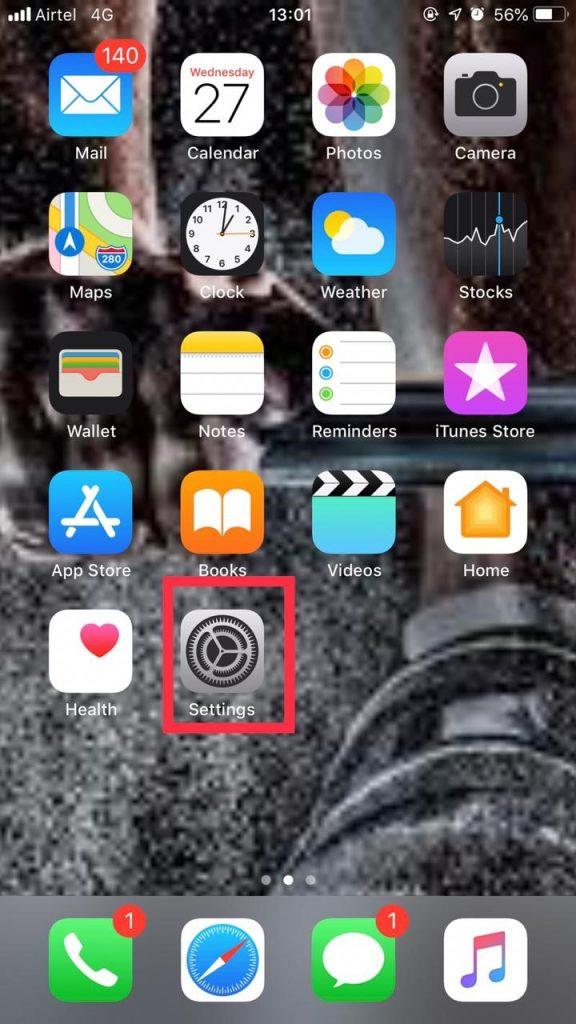
Krok 2: Wybierz Ogólne.
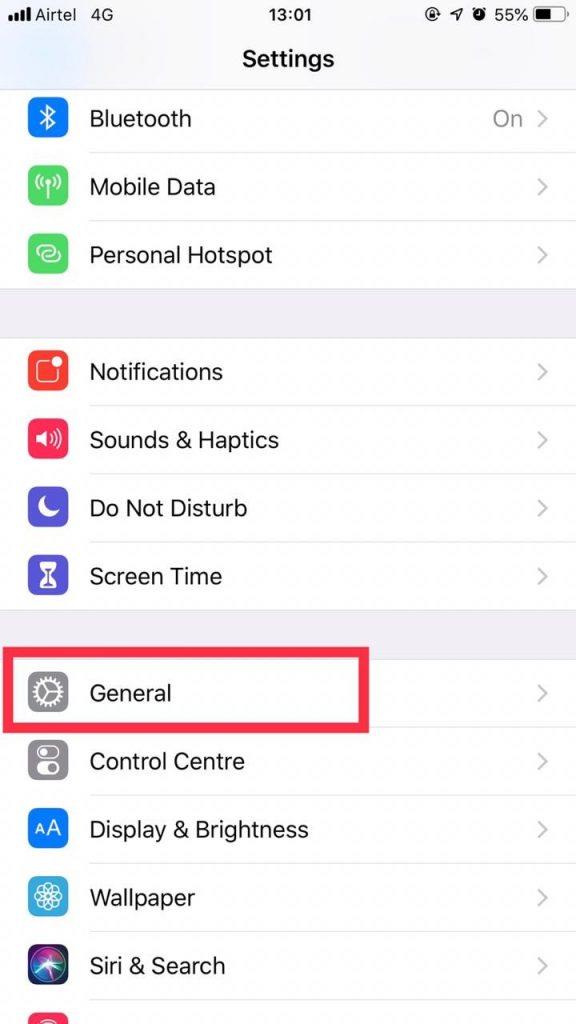
Krok 3: Stuknij w Aktualizacja oprogramowania.
Teraz, aby zaktualizować HomePod, musisz uzyskać dostęp do aplikacji Home z iPhone'a lub iPada.
Krok 1: Nawiguj i kliknij ikonę Strona główna w lewym górnym rogu ekranu.
Krok 2: Teraz przewiń w dół, aż zobaczysz Głośniki.
Krok 3: Wybierz aktualizację oprogramowania.
Krok 4: Jeśli jest nowa aktualizacja, musisz kliknąć Zainstaluj.
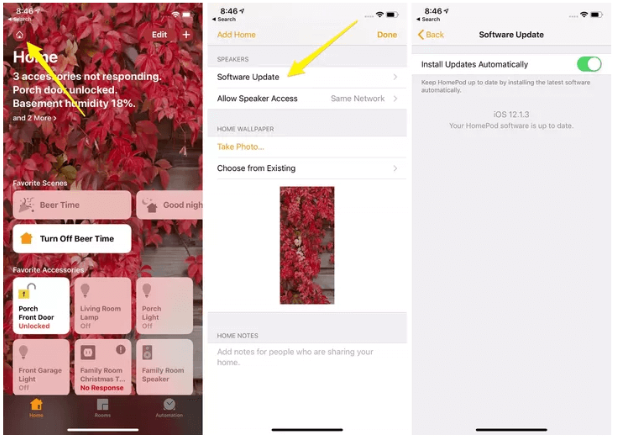
źródło: Cnet
Kroki, aby ustawić wiele timerów za pomocą HomePod
Korzystanie z wielu liczników czasu nie tylko ułatwia życie, ale jest również niezwykle skuteczne w zwiększaniu produktywności. Ustawienie wielu timerów jest tak proste, jak włączenie Siri. Co więcej, skutecznie wykonujesz swoje obowiązki na czas. Postępuj zgodnie z instrukcjami, aby ustawić wiele timerów za pomocą HomePod.
Krok 1: Musisz włączyć Siri, mówiąc „Cześć Siri”. Możesz kliknąć i przytrzymać ekran w górnej części HomePod, aby to zrobić.
Krok 2: Powiedz „Ustaw minutnik na (niż podaj określony czas) i ustaw swój pierwszy minutnik. W rzeczywistości, aby uniknąć nieporozumień, możesz nazwać zegar, tak jak Siri, ustawić godzinę wizyty u lekarza.
Krok 3: Teraz musisz jeszcze raz włączyć Siri, mówiąc „Cześć Siri”.
Krok 4: Powiedz „Ustaw minutnik na [wskaż ramy czasowe]”, aby ustawić inny minutnik.
Krok 5: Jeśli chcesz dodać więcej timerów, musisz wykonać te same czynności, aby kontynuować ustawianie timerów.
Jeśli chcesz usunąć którykolwiek z liczników, które nie są już używane, musisz powiedzieć „Cześć Siri” i powiedzieć usuń godzinę wizyty u lekarza. Timer zostanie usunięty z listy timerów.
Po ustawieniu timerów możesz uzyskać wiedzę na temat postępu lub konkretnego timera, pytając Siri. Możesz uzyskać aktualizację stanu swoich minutników, mówiąc „Cześć Siri, jak tam mój minutnik?”.
Mamy nadzieję, że ten artykuł okaże się przydatny. Upuść wiadomość, jeśli napotkasz trudności podczas konfigurowania nowego timera lub wielu timerów w komentarzach poniżej.
Dowiedz się, jak sklonować aplikacje na iPhone
Dowiedz się, jak skutecznie przetestować kamerę w Microsoft Teams. Odkryj metody, które zapewnią doskonałą jakość obrazu podczas spotkań online.
Jak naprawić niedziałający mikrofon Microsoft Teams? Sprawdź nasze sprawdzone metody, aby rozwiązać problem z mikrofonem w Microsoft Teams.
Jeśli masz dużo duplikatów zdjęć w Zdjęciach Google, sprawdź te cztery skuteczne metody ich usuwania i optymalizacji przestrzeni.
Chcesz zobaczyć wspólnych znajomych na Snapchacie? Oto, jak to zrobić skutecznie, aby zapewnić znaczące interakcje.
Aby zarchiwizować swoje e-maile w Gmailu, utwórz konkretną etykietę, a następnie użyj jej do utworzenia filtra, który zastosuje tę etykietę do zestawu e-maili.
Czy Netflix ciągle Cię wylogowuje? Sprawdź przyczyny oraz 7 skutecznych sposobów na naprawienie tego problemu na dowolnym urządzeniu.
Jak zmienić płeć na Facebooku? Poznaj wszystkie dostępne opcje i kroki, które należy wykonać, aby zaktualizować profil na Facebooku.
Dowiedz się, jak ustawić wiadomość o nieobecności w Microsoft Teams, aby informować innych o swojej niedostępności. Krok po kroku guide dostępny teraz!
Dowiedz się, jak wyłączyć Adblock w Chrome i innych przeglądarkach internetowych, aby móc korzystać z wartościowych ofert reklamowych.








